文章详情页
win7屏幕休眠时间更改教程
浏览:189日期:2023-01-31 18:54:05
我们在使用win7系统时,经常会因为屏幕休眠时间而烦恼,有时候会觉得时间太长需要休眠的时候没休眠,有时候会觉得时间太短,还在用呢就自动休眠了,其实我们可以在电源选项中自行更改这个时间,下面就一起来看看吧。
win7屏幕休眠时间更改教程1、首先我们在开始菜单中打开“控制面板”
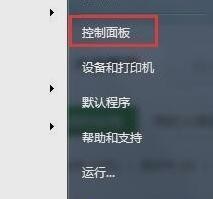
2、找到并选择“电源选项”
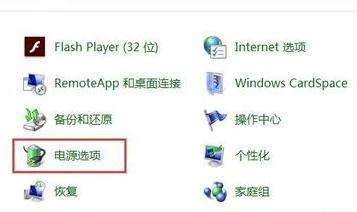
3、接着在界面左边找到图示的“更改计算机睡眠时间”
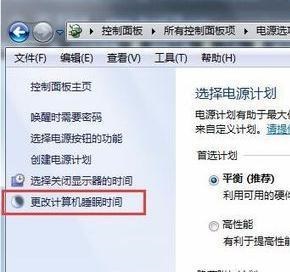
4、最后我们就可以在图示位置更改睡眠时间了,完成之后点击“保存修改”即可。
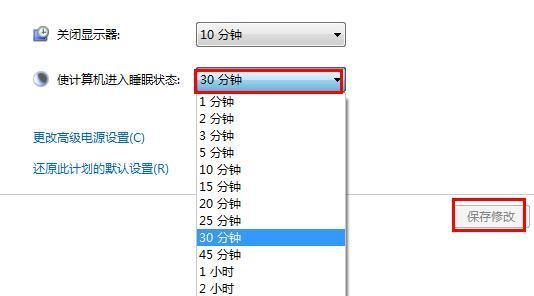
相关文章:win7更改桌面文件存储路径 | win7桌面背景更改教程
以上就是win7屏幕休眠时间更改教程了,大家快去更改一个符合自己使用习惯的屏幕休眠时间吧。想知道更多相关教程还可以收藏好吧啦网。
以上就是win7屏幕休眠时间更改教程的全部内容,望能这篇win7屏幕休眠时间更改教程可以帮助您解决问题,能够解决大家的实际问题是好吧啦网一直努力的方向和目标。
上一条:win7屏保更改教程下一条:win7更改ip地址后无法保存解决方法
相关文章:
1. 将Windows XP自动进行到底2. 怎么让Dock栏只显示已打开的应用程序?Dock栏只显示已打开的应用程序的方法3. 解决win7系统右下角弹出广告的图文方法4. 苹果mac升级os x10.11.4后facetime失灵的详细解决教程5. centos7紧急修复模式怎么进入?6. Win7电脑桌面无法显示怎么办?Win7电脑桌面无法显示的解决办法7. Win10怎么更改文件类型 windows如何修改文件类型8. win10系统崩溃无法修复无法进入安全模式9. UOS文档查看器怎么添加书签? UOS添加书签的三种方法10. 联想ThinkPad E420 1141A49笔记本U盘如何安装win10系统 安装win10系统方法介绍
排行榜

 网公网安备
网公网安备